
Per impostazione predefinita, Windows 11. Controlla e installa automaticamente gli aggiornamenti. Se quegli aggiornamenti automatici non sono convenienti per te, Windows ti consente di mettere in pausa gli aggiornamenti automatici per una settimana. Ecco come farlo.
Innanzitutto, aprire le impostazioni di Windows premendo Windows + I sulla tastiera. Oppure, è possibile fare clic con il pulsante destro del mouse sul pulsante Start nella barra delle applicazioni e selezionare "Impostazioni" nel menu visualizzato.

Quando si apre le impostazioni, fare clic su "Windows Update" nella barra laterale.

Nelle impostazioni di aggiornamento di Windows, guarda nella sezione "Altre opzioni" e fai clic sul pulsante "Pausa per 1 settimana".
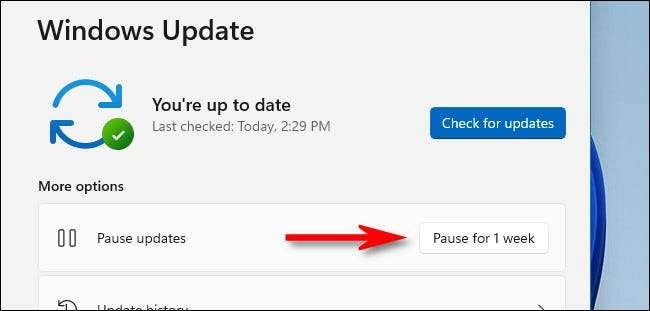
Successivamente, la pagina delle impostazioni di aggiornamento di Windows leggerà "Aggiornamenti in pausa fino a [data]", dove [data] è una data da una settimana da quando si fa clic sul pulsante Pausa. Quando arriva quella data, gli aggiornamenti automatici riprenderanno.
Come riprendere gli aggiornamenti automatici in Windows 11
Per riaccendere gli aggiornamenti automatici, aprire le impostazioni di Windows e accedere a "Windows Update" nella barra laterale. Vicino alla parte superiore della finestra, fare clic sul pulsante "Resume Aggiornamenti".
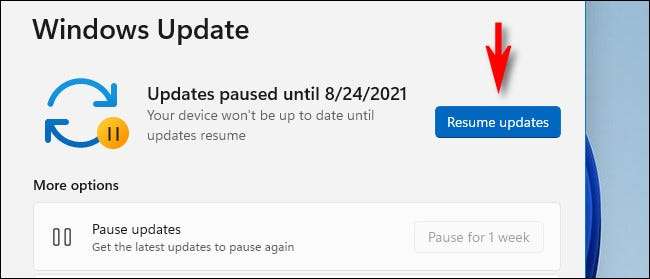
Dopo aver fatto clic su "Aggiornamenti di ripresa", Windows Update controllerà nuovi aggiornamenti e se ne trova, avrai un possibilità di installarli Facendo clic su "Scarica ora", "Installa ora" o "Riavvia ora", a seconda del tipo di aggiornamento disponibile e se lo hai ancora scaricato. Buona fortuna!
IMPARENTATO: Come aggiornare Windows 11







